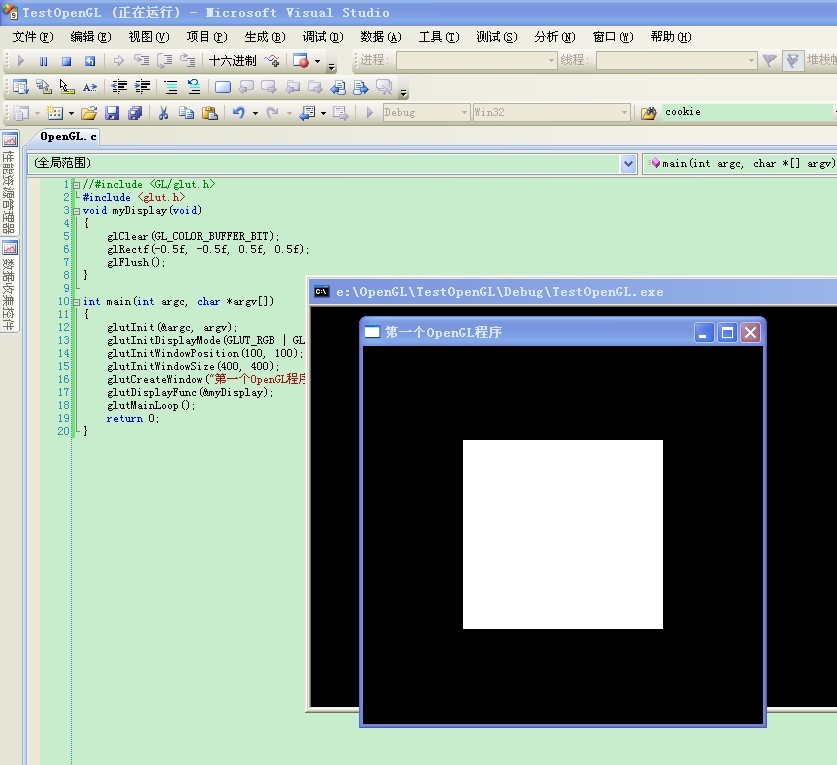本文转载自:编程爱好者论坛eastcowboy 前辈的大作《OpenGL入门学习》(想用电脑画图的同志请点此参观学习eastcowboy大侠的系列文章)对原文进行了修改和整理。版权和所有权属于eastcowboy。
先下载开发必备的文件: http://www.opengl.org/resources/libraries/glut/glutdlls37beta.zip
Windows环境下安装GLUT的步骤:1、将下载的压缩包解开,将得到5个文件
Visual studio 2005下配置:
2、在“我的电脑”中搜索“gl.h”,并找到其所在文件夹(如果是VisualStudio2005,则应该是其安装目录下面的“VC\PlatformSDK\include\gl文件夹”)。把解压得到的glut.h放到这个文件夹。3、把解压得到的glut.lib和glut32.lib放到静态函数库所在文件夹(如果是VisualStudio2005,则应该是其安装目录下面的“VC\lib”文件夹)。
Visual studio 2008下配置:
2、在“我的电脑”中搜索“gl.h”,并找到其所在文件夹(如果是VisualStudio2008,则应该是其安装目录下面的“VC\include\文件夹”)。把解压得到的glut.h放到这个文件夹。
3、把解压得到的glut.lib和glut32.lib放到静态函数库所在文件夹(如果是VisualStudio2008,则应该是其安装目录下面的“VC\lib”文件夹)。
4、把解压得到的glut.dll和glut32.dll放到操作系统目录下面的system32文件夹内。(典型的位置为:C:\Windows\System32)
建立一个OpenGL工程:
这里以VisualStudio为例。选择File->New->Project,然后选择Win32 Console Application,选择一个名字,然后按OK。
在谈出的对话框左边点Application Settings,找到Empty project并勾上,选择Finish。
然后向该工程添加一个代码文件,取名为“OpenGL.c”,注意用.c来作为文件结尾。
搞定了,就跟平时的工程没什么两样的。
赋值下面的代码到OpenGL.c中按F5即可。
 代码
代码
#include <glut.h>//in VS2008
void myDisplay(void)
{
glClear(GL_COLOR_BUFFER_BIT);
glRectf(-0.5f, -0.5f, 0.5f, 0.5f);
glFlush();
}
int main(int argc, char *argv[])
{
glutInit(&argc, argv);
glutInitDisplayMode(GLUT_RGB | GLUT_SINGLE);
glutInitWindowPosition(100, 100);
glutInitWindowSize(400, 400);
glutCreateWindow("第一个OpenGL程序");
glutDisplayFunc(&myDisplay);
glutMainLoop();
return 0;
}
成功运行后结果如下图: